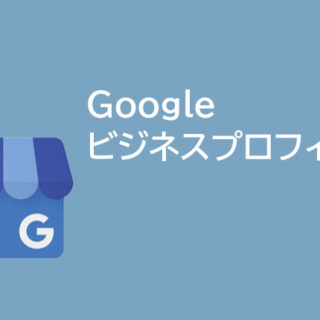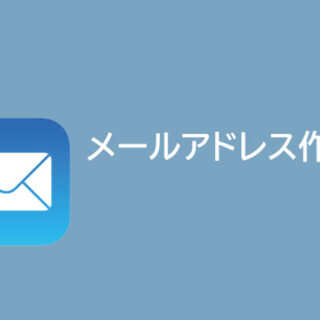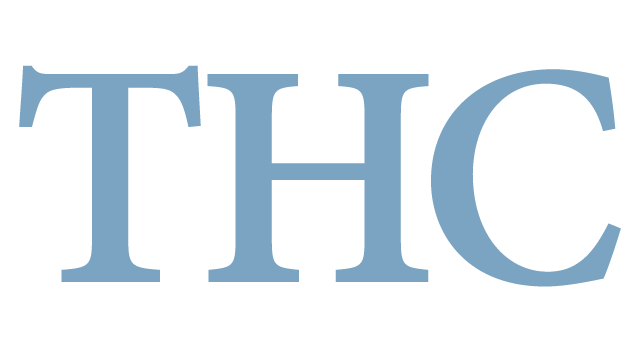集客・マーケティングツールとして多くの企業がSNSを利用しています。無料で集客や営業ツールとして利用できるので使わない手はありません。写真だけでなく、動画も多く利用され、動画配信はテキストよりも動画の方が圧倒的に伝えられる情報量が多くなります。メリットの多い動画配信ですが、動画編集ってどうやっているの?とあなたも思ったことはないでしょうか?
初めての人でも簡単に動画が作成できる動画編集アプリをご紹介したいと思います。
動画編集ソフトおすすめ

動画編集ソフトには、2種類あります。手軽にスマートフォンで編集できるソフト、パソコンで本格的に編集できるソフトです。初めて動画編集をする人は、動画編集ソフトを選ぶ前に決めておくポイントがあります。
YouTube、Instagram、Facebook、TikTok、Twitter
15秒以内、1分以内、1分以上
何の動画を配信するか・ネタは続くのか?
手軽に作成したい・作り込みたい?
時間があまりない・時間は十分ある?
パソコンがある・ない?
撮影はスマートフォン・カメラ・ビデオカメラ?
動画編集ソフトを選ぶ前に、配信媒体・配信時間・クオリティ3つのうち、自分にどれが合っているか?を選んでおくと選びやすくなります。また、パソコンのソフトの場合、スマートフォンからの動画をクラウドで共有、またはスマートフォンと接続・インポートと手間がかかります。
私は、子供達の動画を作るのが趣味です。
すぐに何でも忘れてしまう性格なので、子供たちと過ごした事も忘れちゃいます。そこで日記のように忘れないように、子供の育児動画を作成SNSにアップロードしています。
1分以内の動画にこだわって作成した動画の数はなんと1280。。。
まぁ、クオリティやフォロワーなどは置いておいて(笑)
とりあえず1280本動画編集してきた私が、動画編集を続けるコツをお伝えします。
動画の時間は15秒であれば超簡単
クオリティはソコソコでOK
動画で一番時間がかかるのは、「ストーリー」を組み立てる作業です。
時間内に伝えたいところを集約しなければいけません。ダラダラ配信しても、全然面白くないので。
人間の集中力は時間とともに低下するので、動画は短く端的でなければなりません。広告動画配信に至っては、30秒以内です。
私の作っている1分間(短いようで長い)のストーリーを組み立てるのは結構しんどい。。。
これが、15秒だと写真を3枚つなぎ合わせるくらいの時間なので、動画作成はとても簡単な事になります。
初心者の人は、カメラやビデオカメラを利用したり、パソコンで動画編集は作成するまでの煩わしさが続かない原因になりやすいためおススメしません。
だから初心者にも続きやすいスマートフォン一つで撮影から動画編集まで手軽にできるようなソフトをご紹介いたします。
動画編集アプリiphone

実際に私が使っているスマホ動画編集アプリと、その他にもいいアプリが無いか?人気のアプリを実際にダウンロード・利用してみました。この機能が本当に無料って驚きです。
100種類以上のテンプレでビデオ編集「VITA」
100種類以上のテンプレートが利用できる
6000種類以上の編集アイテムが利用できる
「VITA(ヴィータ)」は、個性的なエフェクトを備えたカメラアプリ「SNOW」などでおなじみのSNOW Corporationが提供するビデオ編集アプリです。VITAは100種類以上あるテンプレートがあり、テンプレートを選んで指定枚数の写真を選ぶだけで数分で作品を完成させてしまいます。
なお出力した動画には「VITAマーク」が入りますが、右上の「設定」より「VITAマーク」を外すことによって、ウォーターマークは取り除けます。

VITA(ヴィータ)
TikTokユーザーにおススメ「CapCut」
静止画(写真)のエフェクト「スタイル」がGOOD
テンプレートでおしゃれな動画が一瞬で完成する
静止画を追加した場合は「スタイル」と呼ばれる加工機能が利用可能で、AIを活用してアニメ調にしたり、閉じている口を笑顔に変えたりできる加工がGOOD。
右上の歯車マーク「設定」、「デフォルト編集を追加」を破棄するとウォーターマークを消せます。
ただし、テンプレートを使った動画の場合は、TikTok投稿だけ消すことが可能です。

CapCut(キャップカット)
VITAとCapCutはどっちがいいの?
無料で動画作成するなら両者とも遜色ありません。気になったのは、テンプレート作成の場合CapCutはウォーターマークが除去できなかったんだ。
じゃ、VITAって事?
CapCutのスタイル機能は可愛かったよ。両者は無料だし、二つとも一回使ってみて好みで決めていいんじゃない?
誰もが使いやすい「Inshot」
豊富な音楽やエフェクト、フィルターが利用できる
写真も加工できるので動画の表紙づくりもできる
「InShot(インショット)」は手軽に使えて本格的な作品が作れる動画編集アプリです。InShotは無料でもたいていの機能が使えます。無料版では作成した動画の右下に透かしが入りますが、広告を視聴すれば削除できます。一部の日本語フォントなども、広告を見ることでロックの解除ができます。
わかりやすいUIで初心者におすすめですが、ピクチャ・イン・ピクチャ、逆再生、フリーズなどこだわりの機能も備えており、素人から熟練者まで使う人を選びません。アプリ内のすべての機能を自由に使うには「InShot Pro」(有料版)へのアップグレードが必要です。月額料金は450円(税込)。年間プランなら1400円(税込)と登録しやすい設定になっています。


Inshot(インショット)
ちなみにInshotは僕が使用しているよ。VITA・CapCutのようにテンプレート機能はありません。自分で作るからテンプレートはいらないし、使いなれているのが一番です。
有料版ってもったいなくない?
時間をお金で買っている感じ。動画作成に使う時間から考えても年間プランだと116円/月、広告表示や煩わしさは嫌なんで、全然もったいなくないよ。
動画編集やり方
実際、動画編集ってどうやるの?
初めての人でもわかりやすいように動画を作ったから見てね★
- 撮影時間は短く、いらない動画はスマホに残さない(動画を選ぶのに時間がかかります)
- 表紙など写真を挿入、時間を調整する
- 動画を挿入する
- 一通り動画を視聴して、いらない場所はカットする
- 配信時間を調整する
- もう一度、視聴してさらにいらない所はカットする
- エフェクトを追加する場合は追加する
- 文字入れを行う
- 動画を保存する
- SNSアップロードの際、音楽を追加(音量は動画の音が聞こえるように音量を調整する)
動画編集アプリ初心者おすすめ(無料版あり)のまとめ
- 動画の配信媒体・配信時間・クオリティが自分に合っているソフトを選ぶ
- 初心者にはパソコンよりスマホのアプリがおススメ
- 無料のアプリで動画制作はできる(ウォーターマーク除去可能)
- アプリ(VITA・CapCut)のテンプレートを使えば写真を選ぶだけで超簡単に動画作成できる
- 撮影時間は短く、いらない動画はスマホに残さない
- 動画以外に表紙などに使う写真も撮影しよう
- 時間内に端的に動画の時間を調整する
- エフェクト、文字入れなどをして完成させる
動画編集は誰でも簡単にできます。私も子供の動画を作っているときは楽しいです。
無料で始める事ができるので、まずは楽しみながら動画編集をチャレンジしてくださいね。